文章详情页
win11开机用户的修改方法
浏览:186日期:2023-01-19 18:43:01
有一些用户喜欢在系统中使用多个用户,在不同的用户中使用不同的软件和设置,但是却不知道如何修改开机用户,其实我们可以直接在开机时进行选择,下面就跟着小编一起来看一下吧。
win11开机用户怎么修改:1、我们如果有多个用户,那么在开机如图界面中就可以任意选择进行修改了。
2、当我们选择了一个用户登录后,下一次开机就会默认优先使用这个用户登录了。
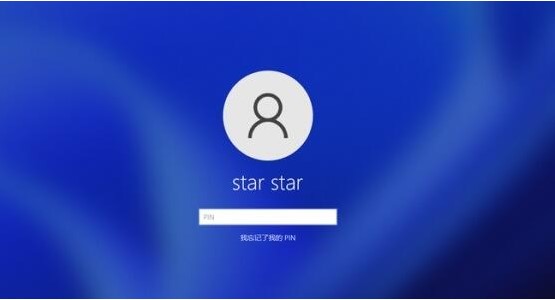
3、如果我们已经在系统中了,想要切换用户,可以先打开任务管理器。
4、然后点击任务管理器上方的“用户”选项卡。
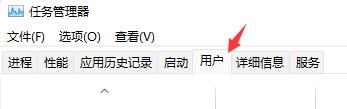
5、接着选择我们的用户,点击右下角“断开连接”就可以修改了。
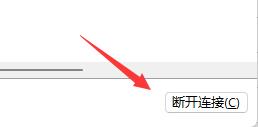
相关文章:win11开机问题的汇总 | win11更新卡在开机界面解决方法
以上就是win11开机用户的修改方法了,有多个账户的朋友都可以使用上面的方法来切换。想知道更多相关消息还可以收藏好吧啦网。
以上就是win11开机用户的修改方法的全部内容,望能这篇win11开机用户的修改方法可以帮助您解决问题,能够解决大家的实际问题是好吧啦网一直努力的方向和目标。
上一条:win11开机黑屏只有鼠标的解决方法下一条:win11开机乱码的解决方法
相关文章:
排行榜

 网公网安备
网公网安备